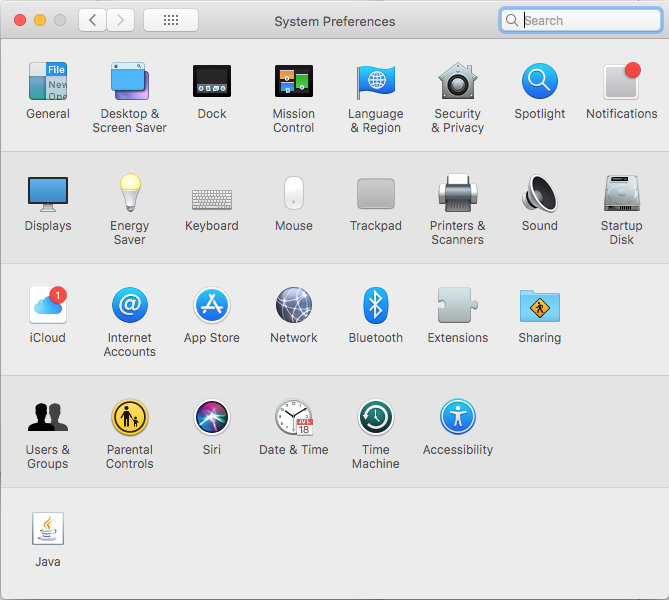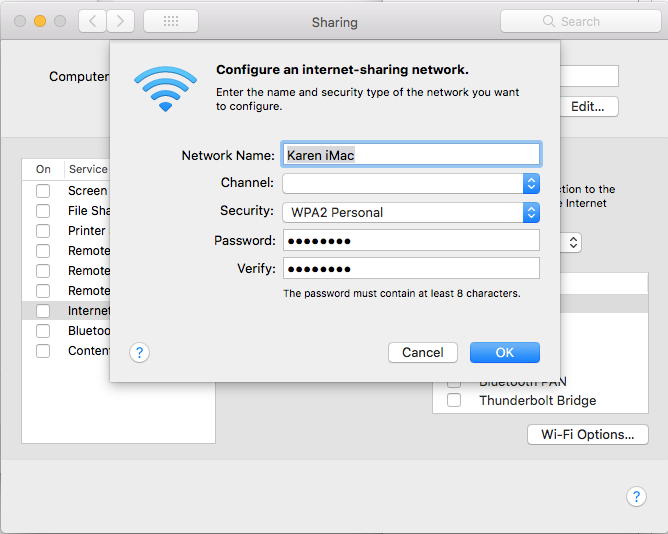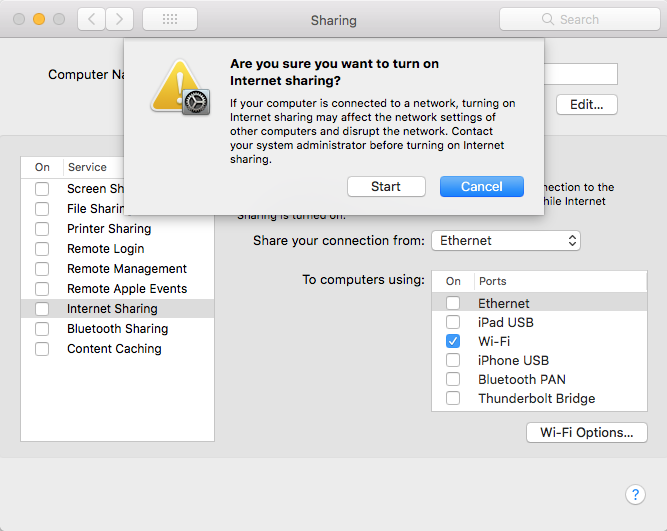Są chwile, kiedy twoja sieć Wi-Fi po prostu nie może zapewnić potrzebnego połączenia z Internetem. Być może jesteś w pracy, a Wi-Fi po prostu nie radzi sobie z dostępem do wszystkich iPadów i iPhone’ów, więc spowalnia przeglądanie do indeksowania (lub szef decyduje się zmienić hasło z tego samego powodu).
Może jesteś w hotelu i nie możesz jednocześnie podłączyć wszystkich urządzeń do Wi-Fi w pokoju. A może chcesz zezwolić komuś na połączenie Wi-Fi, ale nie chcesz podawać hasła.
A może to koniec miesiąca i kończy Ci się dane w abonamencie sieci komórkowej. Nie musisz przestać surfować! Łatwo jest utworzyć punkt dostępu z komputera Mac i udostępnić swoje połączenie innym urządzeniom za pośrednictwem Wi-Fi, a tutaj pokazujemy, jak.
Jak udostępnić Wi-Fi z komputera Mac na iPhone’a
Czego potrzebujesz: Będziesz musiał mieć połączenie Ethernet z komputerem Mac, innymi słowy, komputer Mac musi być podłączony do sieci za pomocą przewodu, zamiast korzystać z Wi-Fi.
- Otwórz Preferencje systemowe i wybierz Udostępnianie. Jeśli nie widzisz poniższego ekranu, kliknij ikonę pokazującą 12 kropek.

- Kliknij opcję Udostępnianie.
- Teraz kliknij pole obok Udostępnianie Internetu.
- Oprócz opcji „Udostępnij swoje połączenie z:” wybierz Ethernet.
- Poniżej, obok „Do komputerów używających:” wybierz Wi-Fi.
- Następnie kliknij Opcje Wi-Fi, da Ci to możliwość wyboru hasła, aby nieznajomi nie mogli wskoczyć na Wi-Fi (powinno to być co najmniej osiem znaków). Obok Zabezpieczeń wybierz WPA2 Personal, a następnie wprowadź hasło i zweryfikuj je. (WPA2 to standard szyfrowania 802.11i).

- Teraz kliknij pole obok Udostępnianie Internetu.
- Potwierdź, że chcesz włączyć udostępnianie Internetu, klikając przycisk Start.

- Utworzyłeś hotspot Wi-Fi za pomocą komputera Mac. Zwróć uwagę, że tam, gdzie zwykle widzisz, że masz sygnał Wi-Fi, teraz widzisz ikonę ze strzałką wskazującą, że udostępniasz swoje połączenie.

- Teraz na iPhonie lub iPadzie wybierz Ustawienia> Wi-Fi i wybierz właśnie utworzoną sieć.
- Wprowadź ustawione hasło i możesz zacząć.
- Aby dodać drugi komputer Mac do hotspota Wi-Fi, kliknij ikonę Wi-Fi u góry ekranu i wybierz nazwę hotspota Wi-Fi, do którego chcesz dołączyć.
- Teraz wprowadź hasło do tej sieci Wi-Fi.
- Miłego surfowania.
Ale co, jeśli nie masz połączenia Ethernet, być może Twój MacBook nie ma portu Ethernet i nie masz ochoty na adapter, nie mówiąc już o podłączeniu do połączenia przewodowego? Czytaj…
Jak utworzyć punkt dostępu Wi-Fi dla komputerów Mac bez sieci Ethernet
Niestety komputer Mac nie może udostępniać połączenia internetowego z Wi-Fi za pomocą Wi-Fi … chyba że masz dodatkowe akcesorium.
Podczas gdy wbudowana karta sieciowa komputera Mac może albo łączyć się z Wi-Fi, albo hostować własną sieć, użytkownicy mogą kupić kartę sieciową Wi-Fi, która powinna pozwolić jednemu interfejsowi sieciowemu na odbieranie połączenia Wi-Fi, a druga na jego nadawanie . Możesz użyć klucza sprzętowego, takiego jak Anewish AC Dual Band Wireless USB WiFi adapter, który kosztuje 11,99 £ od Amazon, tutaj.
Po podłączeniu i instalacji adaptera Wi-Fi postępuj zgodnie z powyższymi instrukcjami i wybierz jeden z dwóch adapterów Wi-Fi zamiast połączenia Ethernet zastosowanego w kroku 3 powyżej.
Jak udostępniać Internet z komputera Mac na iPhone’a przez Bluetooth
Ale co jeśli nie chcesz wybierać karty sieci Wi-Fi? Jest jeszcze jedna opcja, chociaż nie będzie tak szybka jak Wi-Fi i może nie być kompatybilna z tyloma urządzeniami. To dlatego, że zamiast korzystać z Wi-Fi do udostępniania połączenia internetowego innym urządzeniom, będzie korzystał z Bluetooth; lub dokładniej Bluetooth PAN (Personal Area Network).
Pierwsze połączenie z urządzeniami potrwa dłużej ze względu na proces parowania Bluetooth, ale jest bezpłatną alternatywą, gdy chcesz udostępnić swoje połączenie internetowe z Wi-Fi i powinno działać z większością smartfonów i tabletów.
Konfiguracja jest taka sama, jak w przypadku udostępniania przez Wi-Fi (patrz powyższe kroki), ale upewnij się, że wybrałeś Bluetooth PAN w polu „Do komputerów używających”, gdy skonfrontowano go z Konfiguruj sieć do udostępniania Internetu w kroku 3.
- Aby dołączyć do sieci Bluetooth z iPhone’a, wykonaj następujące kroki:
- Najpierw upewnij się, że komputer Mac ma włączony Bluetooth.
- Na iPhonie wybierz Ustawienia> Bluetooth i upewnij się, że Bluetooth jest włączony.
- Teraz przejdź do Ustawienia> Dane mobilne (lub Dane komórkowe) i dotknij Osobisty hotspot.
- Teraz musisz sparować telefon iPhone z komputerem. Otwórz panel Bluetooth w Preferencjach systemowych i przewiń w dół, aż zobaczysz iPhone’a, a następnie kliknij Połącz.
- Kod pojawi się na obu twoich urządzeniach, kliknij Sparuj na iPhonie, aby sparować oba urządzenia. Stuknij Paruj i wprowadź kod wyświetlony na komputerze.
- Teraz w lewym górnym rogu ekranu iPhone’a powinna pojawić się niebieska ikona Bluetooth wskazująca, że urządzenia są połączone.
- Na komputerze Mac zwykły symbol pokazujący Wi-Fi wyświetli strzałkę.
- Na telefonie iPhone przejdź do Wi-Fi i znajdź komputer Mac, z którym chcesz utworzyć połączenie.
- Na iPhonie zobaczysz opcję dołączenia do Hotspotu osobistego, dotknij Dołącz.
- Wprowadź hasło, jeśli je ustawisz.
Mamy również artykuł, w którym wyjaśniono, jak udostępnić połączenie danych z telefonu iPhone na komputerze Mac, aby można było połączyć się z Internetem. A jeśli szukasz sposobów na rozszerzenie sieci Wi-Fi lub uniknięcie przerw, przeczytaj: Jak zwiększyć połączenie Wi-Fi na komputerze Mac.